A mai vizuális világban már nem tudjuk megkerülni a képszerkesztést, ha ki akarunk tűnni a tömegből. Mivel a Photoshop elég bonyolult egy átlagos felhasználó számára, ezért ingyenes, egyszerű, sok feladatra felhasználható képszerkesztőt kerestem. Rengetegen próbálkoznak felhasználóbarát és egyszerűen kezelhető eszközt készíteni, de magasan a legjobb a Canva.
Bemutatok más ingyenes képszerkesztő programokat is, a Canvát pedig kicsit mélyebben is.
Fontos, hogy attól még, hogy nem képzed magad profi grafikussá, még nem kell beérned a Painttel!
Nézzük a pályázókat!
Ingyenes képszerkesztők
Felhasználóként szeretnénk, ha valami teljesen ingyenes lenne, mégis tökéletesen lehetne használni.
Akik viszont ilyen programokat készítenek, valahogy szeretnének vele pénzt keresni.
A legtöbb ingyenes online és letölthető képszerkesztő freemium modellben működik, azaz van egy ingyenes verziójuk korlátolt tudással. Ha minden funkcióhoz hozzá szeretnél férni, akkor viszont fizetned kell.
Ezért érdemes olyat választani, amit ingyenesen is tök jól lehet használni, de tudni kell, hogy a különböző szoftverek ingyenes verziója a te igényeidnek megfelelőek-e
Mire használhatsz egy képszerkesztőt?
Fontos átgondolni, hogy mire is használnád a szoftvert?
Más program lesz a jó logót készíteni és más lesz jó Instagram bejegyzések készítéséhez.
Ilyen feladatokra lehet képes egy képszerkesztő program:
- Logó
- Instagram bejegyzések
- Idézetes képek
- Fényképek „filterezése”
- Képek méretezése
- Képek vágása
- Feliratok, nyilak, magyarázatok rárakása a képre
Átmentem sok-sok képszerkesztőn, hogy megtaláljam a legjobbat, ami a legtöbb feladatra alkalmas előzetes designer tudás nélkül.
Legjobb online képszerkesztők
Nem szeretem azokat az ajánlókat, ahol 23 eszközt ajánlanak. Neked a legjobb kell!
A top 3-as listámban szereplő online képszerkesztők különbözőek, jók sok dologra, de valamilyen feladatra mégis kiválóan használhatóak. Ezeket mutatom most be.
Canva
Már elspoilereztem a kedvencem és most el is mondom, hogy miért imádom annyira.
Miért a Canva?
Ezek voltak azok a funkciók, amivel a Canva online képszerkesztő abszolút meggyőzött engem:
- teljesen ingyenes
- magyar nyelven is elérhető az egész rendszer
- telefonon és tableten is használható
- nem kell semmit letöltened
- elképesztően egyszerű és intuitív a használata
- rengeteg ingyenes sablont és képet használhatsz
- az alap grafikáktól kezdve a kiemelt képeken át egészen a Facebook-hirdetésekig mindent el fogsz tudni vele készíteni
- akkor is jó képeket fogsz készíteni, ha ugyanúgy nincs érzéked a dizájnhoz, mint nekem
- ha a blogodhoz vagy a weboldaladhoz használnád, nem kell fejben tartanod a különböző méretarányokat
- fizetős képeket is sokkal olcsóbban tölthetsz le, mint a hasonló prémium fotótöltögetős oldalakról
- oktatóanyagok segítik, hogy szép képeket készíts
Kell ennél több a gyors célba jutáshoz? 🙂
Regisztáció a Canva-hoz.
A Canva-t nem kell letöltened a számítógépedre, de szükséges regisztrálnod magán az oldalon. Látogass el a https://www.canva.com weboldalra. Itt az alábbi regisztrációs felület fogad:
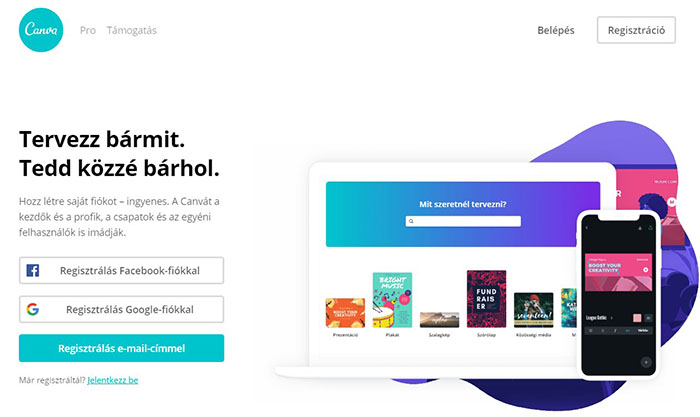
Ugye milyen jól néz ki már a bejelentkezési oldal is?
Az alapvető e-mailes regisztráció mellett szerencsére bejelentkezhetsz a Facebook vagy Google fiókoddal is. Így az indulás tényleg csak pár kattintásba kerül, és mindössze néhány másodperc lesz az egész.
Ha sikerült belépned, a Canva készítői pár kérdést tesznek fel, amire ha válaszolsz, jobban hozzád illő tartalmakat és segítséget fogsz kapni.
Kezelőfelület
Egyből el is kezdheted az új dizájn készítését, de megnézheted elsőnek a kezdőlapot is.
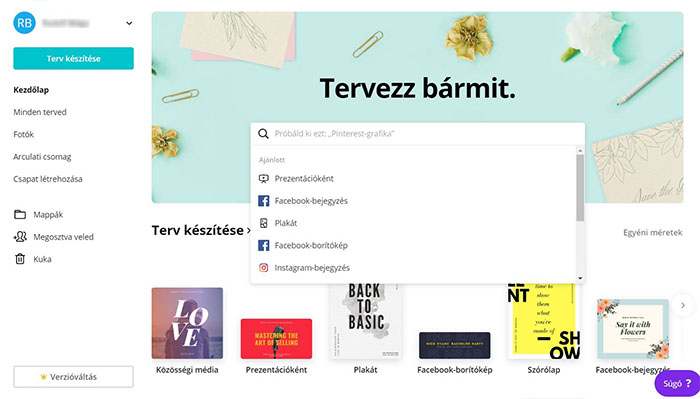
Nagyon jó, hogy már kezdésnek különböző közösségi média és más előméretezett sablonokból választhatsz.
- Facebook-bejegyzés
- Facebook-borítókép
- Instagram-bejegyzés
- A4-es oldal
- prezentáció
- önéletrajz
- és még sok-sok más.
Ezeknek a mérete pont úgy van beállítva, hogy tökéletesen illeszkedjen a megfelelő platformra, így neked ezzel már nem lesz gondod. Elsőre nem is hinnéd, hogy ezzel mennyi időt spórolnak meg neked!
Van úgy, hogy egyedi méretezésű képet szeretnél szerkeszteni. Ebben az esetben használd a jobb felső sarokban lévő „Egyéni méretek” menüpontot.
Képszerkesztés és funkciók
Ha már eldöntötted, hogy előre megadott arányokkal vagy saját dimenziókkal indulsz inkább el, csak rá kell kattintanod a megfelelő opcióra, és máris bejön egy üres munkalap.
A bal oldali „Sablonok” menüpontból választva sablonokkal is nekikezdhetsz egy kép szerkesztésének.
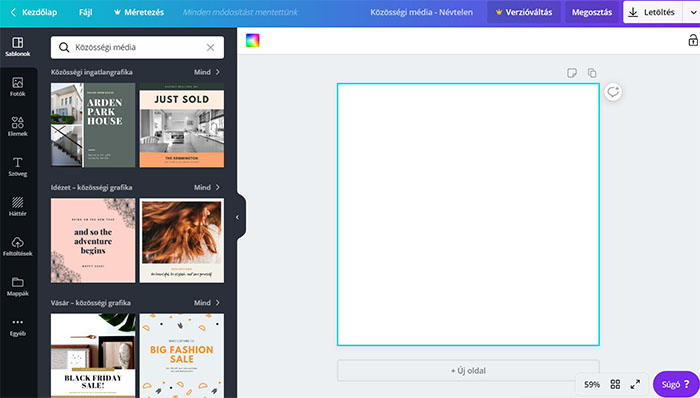
Berakhatsz különböző elemeket, szöveget, hátteret és képeket, amelyeket a gépedről feltöltesz.
A Canvának egy óriási saját adatbázisa van, ahol fantasztikus képek közül válogathatsz. Ezek némelyike ingyenes, a többit pedig általában 1 dollárért cserébe teheted be a projektjeidbe.
Bevallom, én még sose használtam fizetős képeket. Mindig a saját képeimmel dolgozom, így a Canva egy teljesen ingyenes online képszerkesztő marad számomra. Ha viszont találsz valamit, ami tetszik és fontos helyen használnád, akkor megéri azt a pici összeget kifizetni érte.
A különböző elemeket nagyon egyszerűen szerkesztheted.
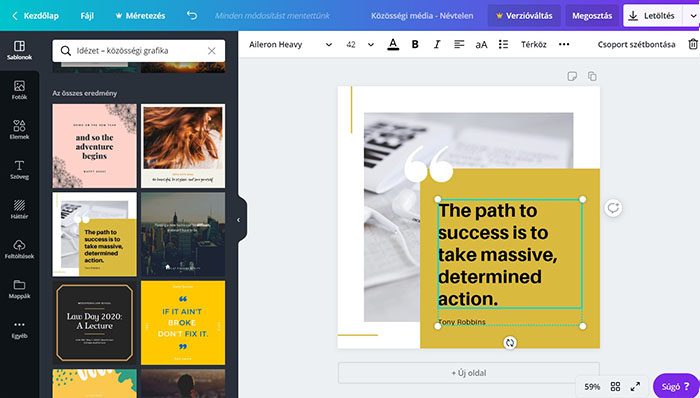
Nagyon jó betűtípusokat használhatsz a képeidhez, amiket hihetetlen könnyen cserélgethetsz.
Ha nem használsz fizetős képet, bármikor letöltheted az elkészített képet JPG, PNG vagy akár PDF formátumban is.
Nagyon ajánlom a szoftver használatát, ha hozzám hasonlóan te is ügyetlennek szoktad érezni magad általában a képszerkesztőkkel. A Canva is sok idődet el tudja vinni, de nem azért, mert a beállításokkal kell küszködnöd, hanem azért, mert nem tudsz választani a jobbnál jobb lehetőségek közül. 🙂
BeFunky
A fotószerkesztő programok egyik rákfenéje, hogy az átméretezések és vagdosások nem mennek egyszerűen.
A Befunky viszont ezt is pofonegyszerűvé teszi.
Emellett kollázsokat és közösségi médiára tervezett képeket is gyárthatsz jobbnál jobb sablonokból.
A weboldal tervezés tanfolyamunkban is ajánlom, mint könnyen használható képszerkesztő program.
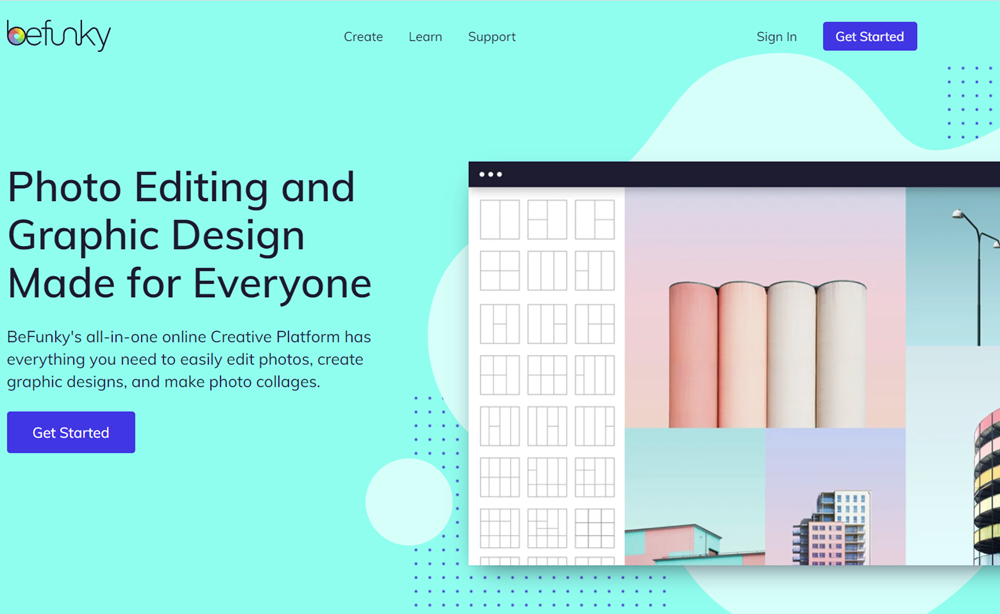
Infogram
Az infografikákat imádják az emberek nézegetni, mivel vizuálisan, kreatívan mutatnak be rajtuk adatokat, amiket így sokkal könnyebb az agynak feldolgozni.
Erre a feladatra a kedvencem az Infogram.
Főleg üzletibb, adatosabb célra használható, mint például:
- infografikák
- riportok
- slideok
- prezentációk
- grafikonok
- közösségi média bejegyzések
Érdekesség, hogy a magyar alapítású Prezi felvásárolta őket 2017-ben, így magyar vonatkozása is van.
Ha adatvizualizáció a célod, akkor mindenképp eszt az eszközt ajánlanám.
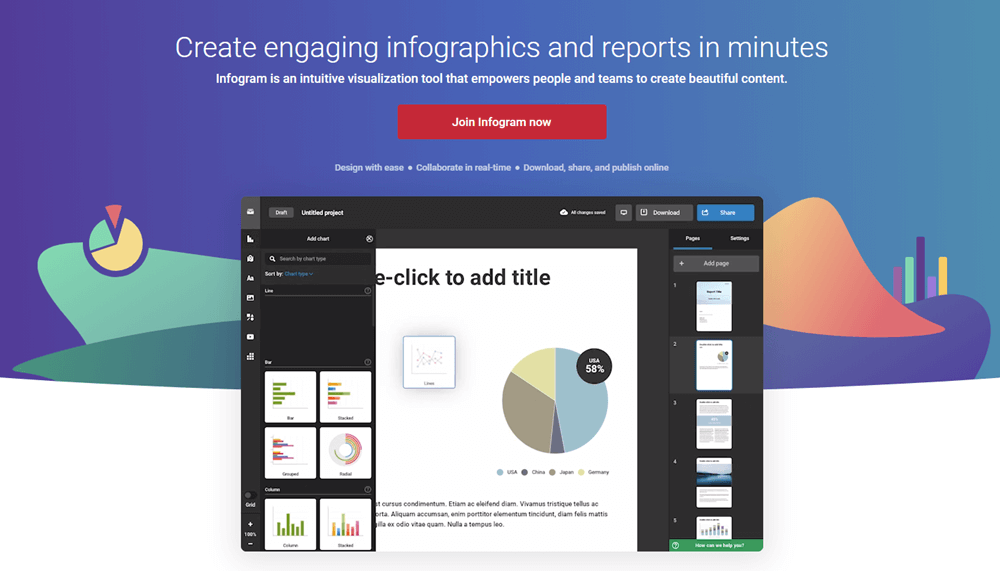
Egyéb ingyenes online képszerkesztő programok
Ezeken a szoftvereken kívül kipróbáltam egy csomó másikat is, amelyek nekem bizonyos okok miatt nem a kedvenceim
Tanulnád is a dizájnt?
Oké-oké könnyű használni a programokat, de jogos félelmed lehet, hogy csak ettől még nem fogsz helyből esztétikus képeket készíteni.
Szerencsére a Canva fejlesztői erre is gondoltak. Létrehoztak egy nagyon jó ingyenes gyakorlati oktató tanfolyamot, a Canva Design Schoolt. Egyébként egy ausztrál ismerősöm a cégnél dolgozik és részt vett ennek a létrehozásában.
Itt lépésről-lépesre fejlesztheted a grafikusi tudásod. A legjobb benne az, hogy tényleg olyan dolgokat tanít meg, amiket később használni fogsz.
Megtanulhatod, hogyan párosítsd a betűtípusokat, a színeket, hogyan rakd össze a különböző elemeket, háttereket, képeket és még nagyon sok okos és értékes tippet adnak neked.
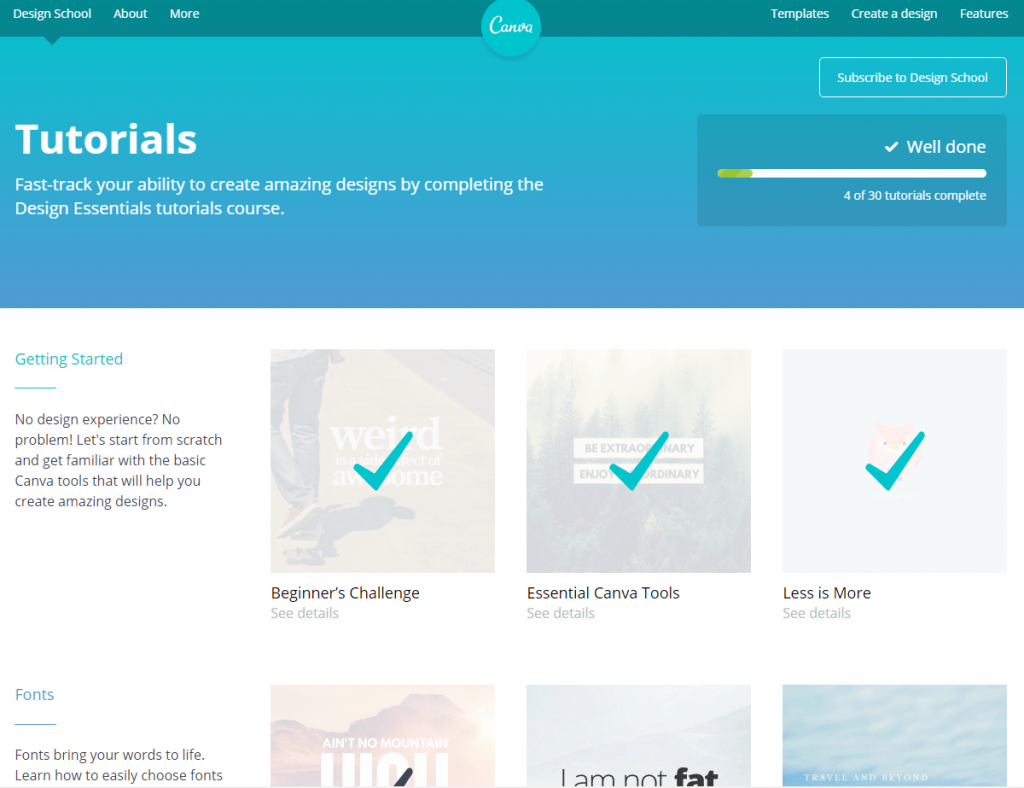
Merülj el benne nyugodtan. Nagyon sok pénzt spórolhatsz, ha nem mész minden kis apróságért a grafikusodhoz, hanem magadnak készíted el a grafikáidat.
Emellett a Photoshop alapozó tanfolyamunkat direkt webdesignerek számára hoztuk létre, hogy a WordPress weboldalak építését meg tudják támogatni fotók manipulálásával és grafikák szerkesztésével. Csekkold le ha érdekel a téma.
Összefoglalás – Legjobb online képszerkesztő
Számtalan eszköz közül választhatsz és igaz, hogy nem leszel a különböző programtól profi dizájner, de egy nagyon jó alapot fog adni ahhoz, hogy egyedül dolgozva is büszke lehess az eredményre.
Ha keresel képeket, amiket felhasználhatsz a grafikáidhoz, akkor mindenképp ajánlom az ingyenes képgyűjteményekről szóló bejegyzésünket, ahova összegyűjtöttük a legjobb lelőhelyeket.
Van már tapasztalatod képszerkesztőkkel és a Canvával? Esetleg más hasonló szerkesztőt használsz, amit ennél jobbnak találsz? Bármit is tennél hozzá a témához, nyugodtan írj hozzászólást.

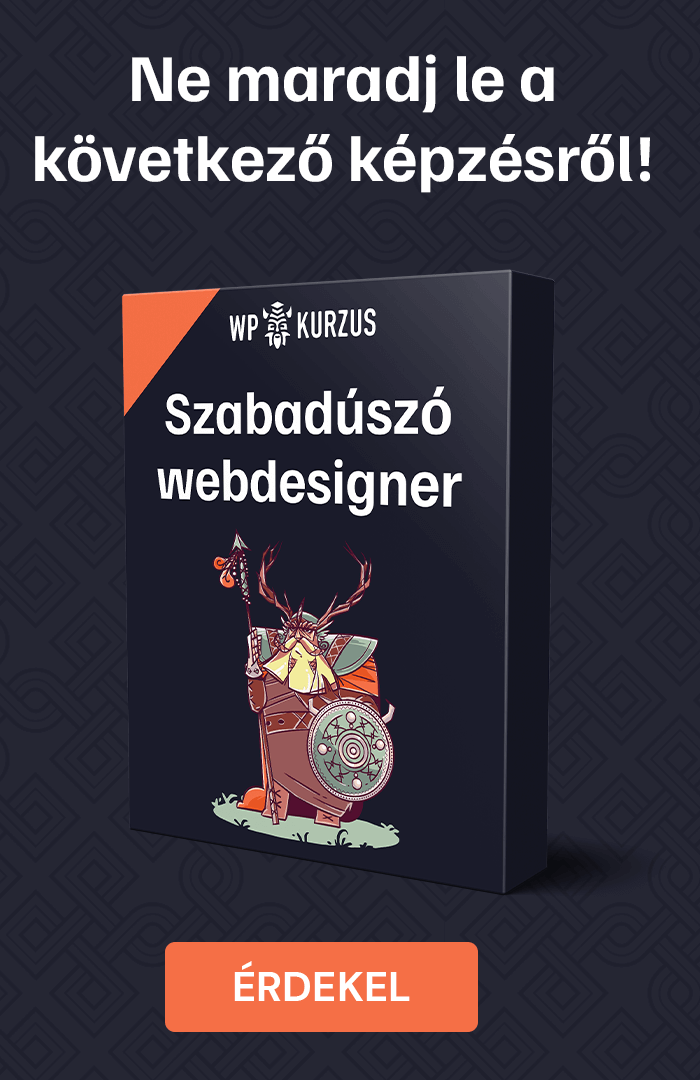

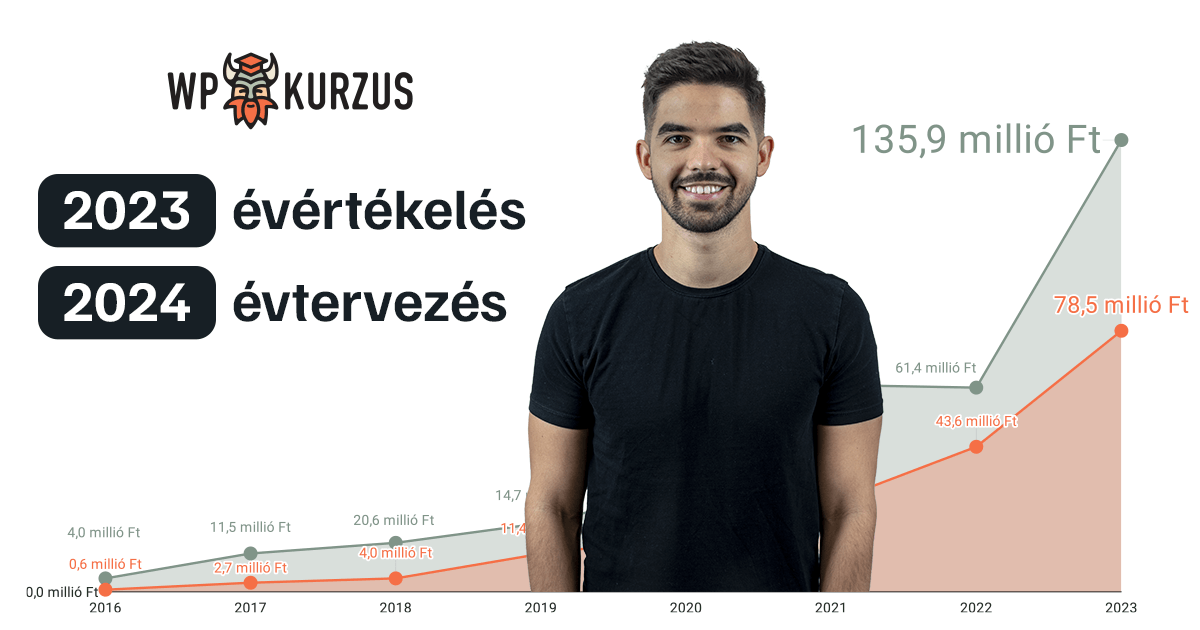

21 Responses
Nagyon jó és magyarul is elérhető:)
KÖSZÖNÖM – épp reklámozásshoz kerestem valamit – ÉS EZ AZ !!!!!!!!!!!
ZSUSZA
nagyon nagyon jó tökéletes
Szia! Hogy lehet magyar nyelven elérni az alkalmazást?
Ha bejelentkezel a profilodra, akkor balra fent „Account Settings”. Ezután pedig a language-nél kell beállítani 🙂
Köszönöm Attila!
Egyértelmű, hogy hasznosan jó dolgokat írtál le, és tökre érthető.
A WP az is egy másik történet, de szerencsém volt, mivel a Cafeblog-nál sokkal beállítottabb a rendszer, így nem kell annyit szöszölnöm vele. Így áttelepítettem az oldalt.
Köszönöm a cikkeidet, általában csak összefutok veled az interneten.
Még használni fogom a tanácsaidat.
Köszönjük, örömmel tölt el bennünket, hogy tetszett a cikkünk! 🙂
Nagyon tetszik!
Nem vagyok egy pc guru, de van sikerélményem!
Köszi Nagyon jó!
Hajrá, csak így tovább! 🙂
Sziasztok!
Azt szeretném kérdezni, hogy a canva-ban található grafikákat lehet használni kereskedelmi célú termékhez? Nevezetesen olyan idézetek tàblàk, ahol a grafikai elemek a canva-ból valók. Sehol nem találok erre egyértelmű leírást. Nagyon köszönöm, ha tudtok segíteni.
Szia Andrea!
Úgy gondolom, hogy tovább értékesítésre nincs lehetőség, de ha az oldaladon használod fel az jogszerű. Ha sokszorosítani szeretnéd pedig itt található a feltételei: https://about.canva.com/license-agreements/
Mivel nem vagyok jogász, ezért nem tudom a pontos leírását, ezért érdemes lehet megkérdezned egy ügyvédet, ha olyan célra használnád fel, ami miatt ez fontos.
Sziasztok!
Regisztráltam a Canva-com-on, de nem tudom használni ingyenesen akármire kattintok amire elvileg ki van írva, hogy ingyenes, előugrik egy ablak amin felajánlják, hogy 30 napig ingyen használhatom utána meg fizessek elő.
Valamit rosszul csinálok ??? 🙂 Előre is köszönöm válaszotokat.
Szerintem te a fizetős verzióra próbáltál meg regisztrálni. Az alap Canva teljesen ingyenes 🙂
Sziasztok! Én is úgy jártam, mint a Tálosi Adrienn. Nem tudom átállítani magamat ingyenesre.Mit tegyek?
Szia!
Itt a leírás, hogy kell lemondani: https://support.canva.com/billing-and-plans/change-your-canva-for-work-plan/cancel-canva-work-plan/
Sziasztok!
Segítséget szeretnék kérni a Canvához.
Lementettem nyomtatható PDF-ben a tervemet, 80 MB lett. Átírtam valamit és pár perc múlva már csak 7,6 MB os lett letöltve. Kipróbáltam egy régebbit is letölteni és az is csak kisebb, rosszabb minőségbe jött csak le, azon nem változtattam semmit. Mi történhetett, mit csináltam rosszul? Van valami ötletetek?
Nagyon fontos lenne, hogy jó minőségű legyen a PDF.
Köszi előre is:
Szilvia
Szia Szilvia!
Érdemes lenne felvenni a kapcsolatot a Canvával. Nem tudom, hogy mi lehet az oka, szerintem ők biztosan tudnak segíteni. 🙂
Szia Szilvi! Ha találtál esetleg megoldást rá és megosztod nagyon megköszönném, mert ezzel küzdök én is. Keresem, hol a hiba. Ha ráakadok én is megosztom.
Előre is köszönöm ,
Hng
Köszönöm a segítséget az ingyenes verzió eléréséhez, de nekem csak egy 30 napos ingyenes demot sikerült beállítanom. Előre is köszönöm a segítséget!
Sziasztok,
Ebben a programban nincs lehetőség az elkészített grafikát különböző formára vágni?
Pl: kör alakúra vagy zászló formára, stb.
Ha nem,tudnál ajánlani valami könnyen kezelhető ingyenes programot erre a célra?
Köszönöm
Erre a BeFunky-t ajánlom, ha ingyenes programot keresel. https://www.befunky.com/